![]()
ニコニコ動画といえば、動画上にコメントが次々と流れてくるところは最大の特徴です。好きな動画をダウンロードすれば、いつでも自由に見ることができますが、動画をコメント付きで保存すれば、動画の視聴はより面白くなるでしょう。ニコニコ動画をコメント付きで保存する方法を二つ紹介します。
1
さきゅばす
さきゅばすはニコ動向けの動画をコメントと一緒にダウンロードするフリーソフトです。動画のURL/IDを貼り付けるだけで簡単にダウンロードすることができます。さきゅばすの導入方法と使い方を説明します。
- まずはさきゅばすの最新バージョンを利用するためのJava8をインストールします。
- こちらのページよりSaccubus1.67.7.11をダウンロードします。
- ファイルを解凍します。フォルダの中にある「Saccubus」というアプリケーションを起動します。
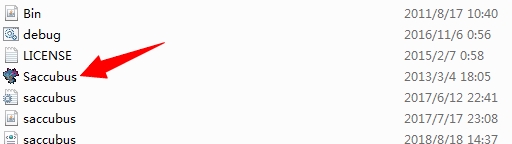
- ニコニコ動画アカウントでログインします。「ユーザー設定」というところにメールアドレスとパスワードを入力して、「ログインチェック」をクリックすればいいです。
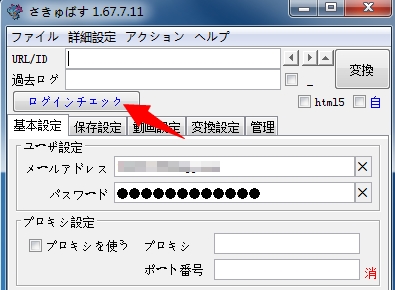
- 「保存設定」と「変換設定」のコメント数を指定します。
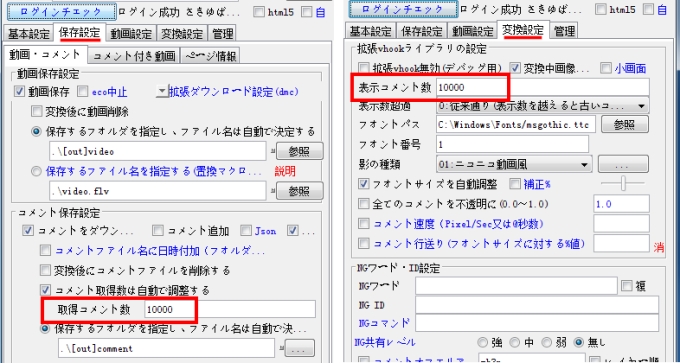
- 保存したい動画のURLかIDをコピペして「変更」ボタンをクリックします。これでダウンロードが始まります。完了するまで待ちます。途中から早送り再生のウィンドウが出ます。
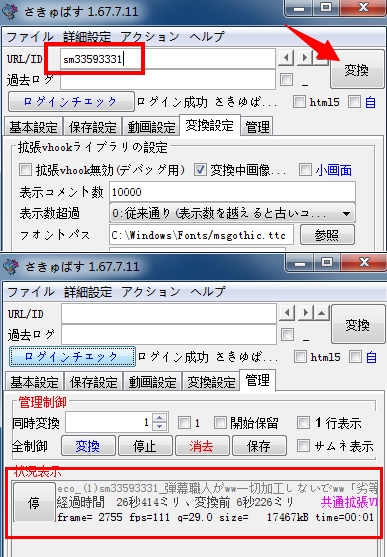
- ダウンロードした動画は[out]converteというフォルダに保存されます。
2
ShowMore
ニコニコ動画を保存する時にコメントを残したい場合、ダウンロードする以外、直接録画するのもひとつの手です。しかし、重い録画ソフトの場合はキャプチャされた動画は音ズレや映像がカクカクするような問題が起こりやすいです。ここで、ShowMoreという無料録画ソフトをお勧めします。ShowMoreはオンライン版とデスクトップ版の二つの種類があり、どれも非常に軽量で低スペックのパソコンでも利用できます。
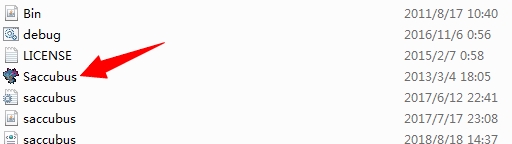
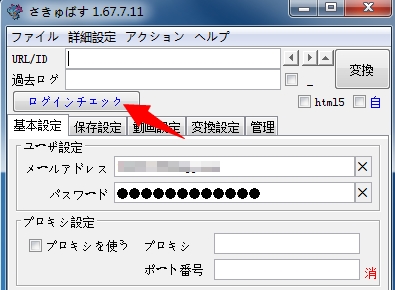
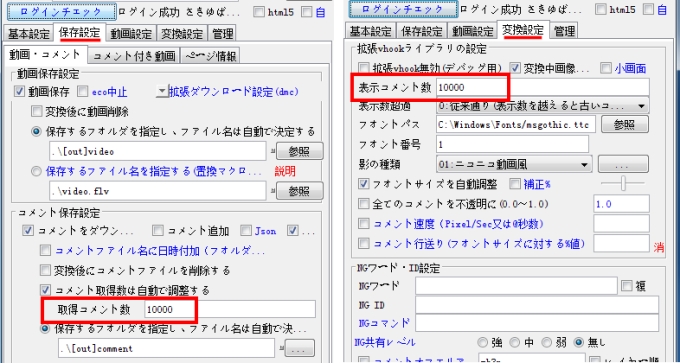
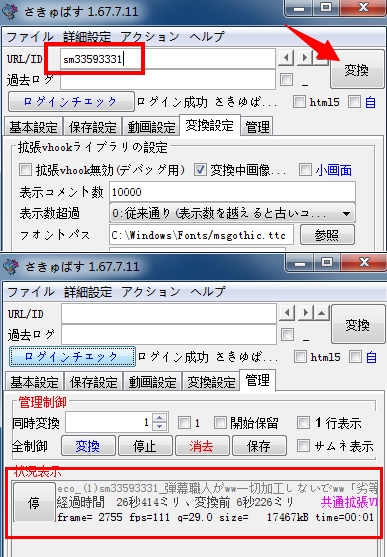



コメント 0 コメント